-
win7系统一键还原安装教程
- 2017-09-14 13:54:58 来源:windows10系统之家 作者:爱win10
系统一键还原可以将系统还原到再上一次备份起系统的那个状态,告别电脑卡顿和反应慢,只要你在重装系统后觉得使用正常,就可以将系统备份起来,等到电脑出现问题的时候就可以使用一键还原系统,这样就不用重装系统这么麻烦了。
一键还原系统软件你有没有用过,一键式实现系统还原到最近备份的系统,简单使用,安全高效,快速解决因电脑使用久了导致内存空间不足而产生的卡顿和死机,今天小编就分享关于一键还原系统的方法给大家,希望可以帮助到大家。
win7系统一键还原
打开开始菜单中选择控制面板,打开控制面板之后,在控制面板中找到并打开备份和还原选项。如图所示。
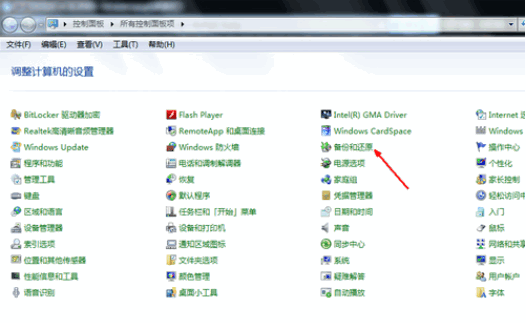
系统还原界面1
选择恢复系统设置和计算机。没有此功能,则需要开启这个功能。
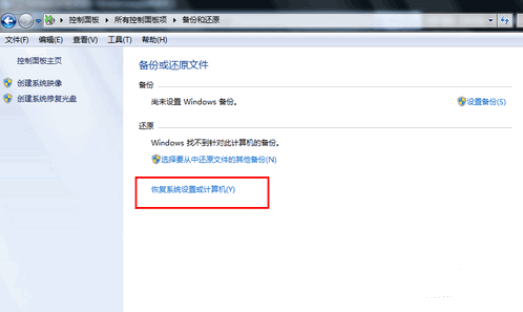
系统还原界面2
选择【打开系统还原】,点击图中所示的那个按钮,有账户控制则会有提示,通过即可。
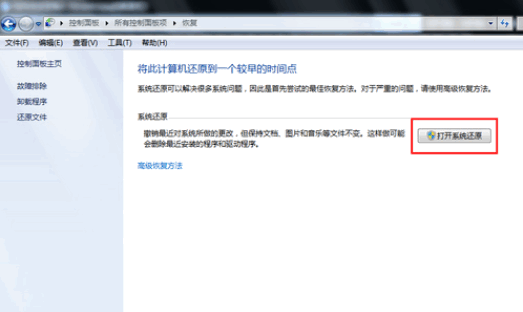
系统还原界面3
然后会开始还原文件和设置的向导,你只需要按照向导的提示做就好了。直接点击下一步。
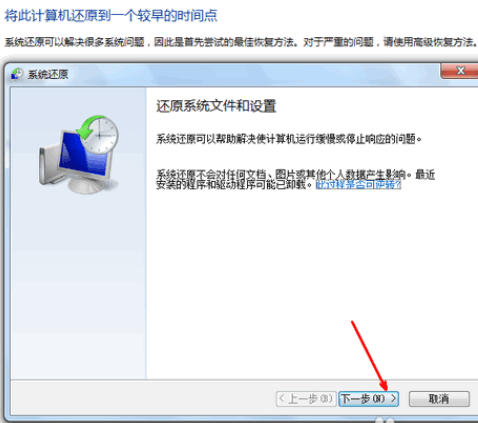
系统还原界面4
选择一个还原的时间点,点击下一步
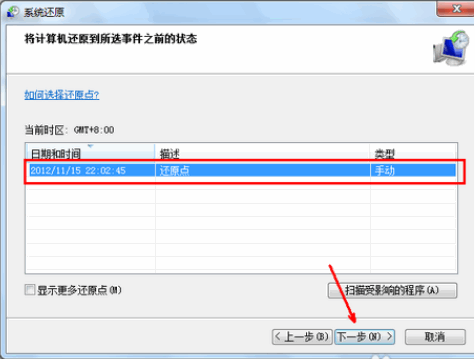
系统还原界面5
确定信息后点击完成即可
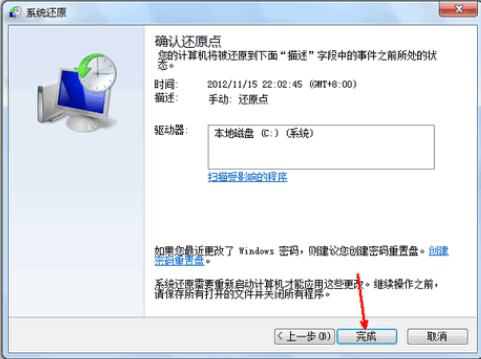
系统还原界面6
系统就会还原到你上一次备份的系统了。
猜您喜欢
- 权限,小编告诉你怎么解决无internet访..2018-05-24
- 系统之家win1032标准版专业版推荐..2016-11-15
- 怎么重装系统win7旗舰版2022-01-25
- 电脑系统怎么装win7系统教程..2023-01-07
- 笔记本电池校正,小编告诉你怎样校正笔..2018-01-16
- win7激活工具32位旗舰版2022-02-10
相关推荐
- win732位安装_win732安装步骤介绍.. 2016-10-31
- 移动硬盘无法读取,小编告诉你移动硬盘.. 2018-05-26
- 戴尔win7旗舰版系统最新下载.. 2016-12-05
- mac,小编告诉你怎么查看电脑的MAC地址.. 2018-07-31
- 小编告诉你win7 64位和32位区别大么.. 2017-03-05
- 虚拟光驱安装雨林木风win7 64 纯净版.. 2017-06-14





 系统之家一键重装
系统之家一键重装
 小白重装win10
小白重装win10
 深度技术Ghost win8 64位纯净版下载v201712
深度技术Ghost win8 64位纯净版下载v201712 雨林木风ghost win7 x86 纯净版201510
雨林木风ghost win7 x86 纯净版201510 文件备份软件_FBackup V5.1.589 官方版
文件备份软件_FBackup V5.1.589 官方版 小白系统ghost win8 64位专业版下载v201707
小白系统ghost win8 64位专业版下载v201707 萝卜家园ghost win10 x86专业版v201607
萝卜家园ghost win10 x86专业版v201607 飘零密码获取器v3.5
飘零密码获取器v3.5 文献检索浏览
文献检索浏览 最新电脑公司
最新电脑公司 萝卜家园ghos
萝卜家园ghos windows之家
windows之家  小白系统Ghos
小白系统Ghos 360浏览器快
360浏览器快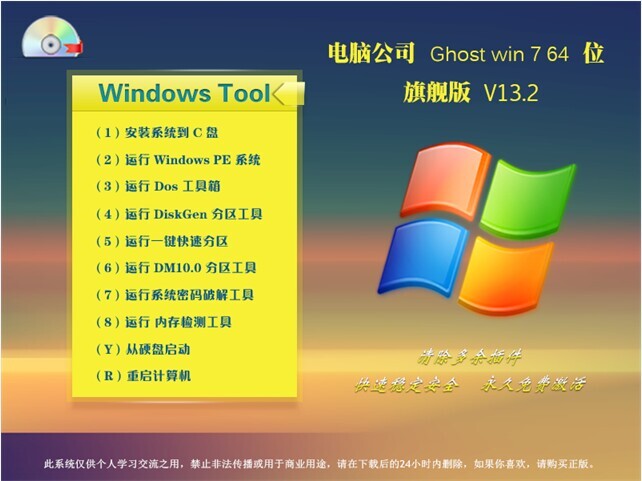 电脑公司 Gho
电脑公司 Gho 小白系统Win8
小白系统Win8 IE9简体中文
IE9简体中文 云表企业浏览
云表企业浏览 雨林木风Ghos
雨林木风Ghos 粤公网安备 44130202001061号
粤公网安备 44130202001061号